解决网络无法连接和Internet设置问题(掌握关键步骤,快速修复网络连接问题)
![]() 游客
2025-07-17 11:57
193
游客
2025-07-17 11:57
193
在日常生活和工作中,我们离不开网络连接和互联网。然而,有时我们可能会遇到网络无法打开或者Internet设置不正确的问题。这些问题会给我们的工作和娱乐带来不便,因此我们需要掌握一些基本的解决方法来修复网络连接问题。
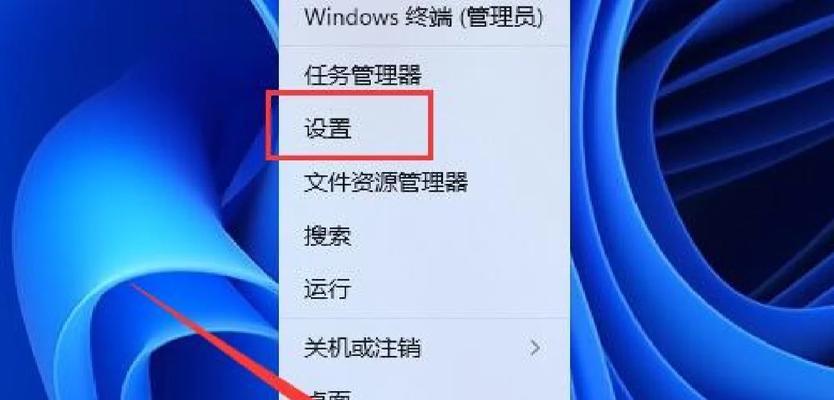
1.检查网络设备
确保路由器或调制解调器的电源线已正确插入插座,并确认设备处于开启状态。检查网络设备的指示灯是否正常亮起,如果有异常或无信号灯亮起,可能需要重新启动设备。

2.检查网络连接线路
检查电脑或其他设备与路由器之间的连接线路是否牢固连接。如果是有线连接,请检查网线是否插入正确的端口,无损坏或松动。如果是无线连接,请确保设备在信号覆盖范围内。
3.重新启动电脑和网络设备
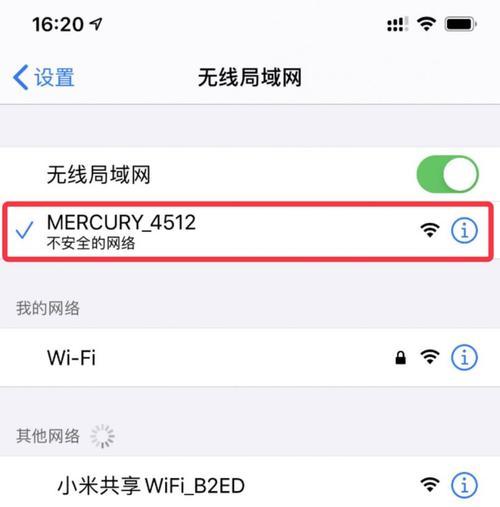
有时候,重新启动电脑和网络设备可以解决一些临时的网络连接问题。先关闭电脑,然后依次关闭路由器和调制解调器。等待几分钟后,再依次开启调制解调器、路由器和电脑。
4.检查IP地址设置
在Windows操作系统中,打开控制面板,点击“网络和Internet”选项,然后点击“网络和共享中心”。在左侧菜单栏点击“更改适配器设置”,找到当前使用的网络连接,右键点击并选择“属性”。在弹出的窗口中,选择“Internet协议版本4(TCP/IPv4)”,点击“属性”。确保IP地址和DNS服务器地址是自动获取的。
5.清除DNS缓存
有时候,DNS缓存可能会导致网络连接问题。打开命令提示符,输入“ipconfig/flushdns”命令,然后按回车键。等待片刻后,DNS缓存将被清除。
6.禁用防火墙和安全软件
防火墙和安全软件有时会阻止网络连接,导致无法打开互联网。暂时禁用防火墙和安全软件,然后尝试重新连接网络。如果网络连接恢复正常,则说明防火墙或安全软件可能是问题的原因。
7.更新网络驱动程序
过时或损坏的网络驱动程序可能会导致网络连接问题。打开设备管理器,找到“网络适配器”选项,展开该选项,并右键点击当前使用的网络适配器,选择“更新驱动程序”。跟随提示更新驱动程序。
8.重置网络设置
有时候,网络设置可能被修改或损坏,导致无法连接互联网。打开命令提示符,输入“netshintipreset”命令,然后按回车键。等待重置完成后,重新启动电脑。
9.检查代理服务器设置
在Internet选项中,点击“连接”选项卡,然后点击“局域网设置”。确保“使用代理服务器”选项未勾选,或者代理服务器地址和端口设置正确。
10.联系网络服务提供商
如果以上方法都无法解决问题,可能是由于网络服务提供商的问题。及时联系网络服务提供商的客服人员,向他们报告问题并寻求帮助。
11.检查网络硬件故障
如果以上步骤均无法解决问题,可能是由于网络硬件故障。尝试将路由器和调制解调器连接到其他设备上,如果依然无法连接网络,则可能需要更换或修理硬件设备。
12.使用系统恢复
如果网络问题出现后曾进行过系统更改或安装了新软件,可能是这些更改引起的问题。使用系统恢复将系统恢复到之前的状态,以消除网络问题。
13.查找在线解决方案
在互联网上搜索相关网络连接问题的解决方案,经常会有其他人遇到类似问题并提供了有效的解决方法。
14.寻求专业帮助
如果无法通过以上方法解决网络连接问题,可以咨询专业的网络技术人员,他们将能够提供更专业的帮助和解决方案。
15.维护网络设备
定期维护路由器和调制解调器等网络设备,更新固件或软件,保持设备处于最佳状态,以提高网络连接的稳定性和性能。
通过以上方法,我们可以在遇到网络无法连接和Internet设置问题时,迅速解决问题并恢复正常的网络连接。掌握这些基本的解决方法,可以让我们更好地利用互联网进行工作和娱乐。
转载请注明来自扬名科技,本文标题:《解决网络无法连接和Internet设置问题(掌握关键步骤,快速修复网络连接问题)》
标签:网络连接问题
- 最近发表
-
- 电脑开机显示关键错误的解决方法(面对电脑开机显示关键错误,如何应对?)
- 一、准备工作:下载和准备PE系统U盘启动制作工具
- 神舟超级战神重装系统教程——打造无敌游戏利器(解锁全新游戏体验,享受顶级性能与操作流畅)
- 解决电脑错误代码8578的方法及注意事项(遇到电脑错误代码8578如何应对?)
- 电脑开机显示IPv4错误的解决方法(排查与修复常见的IPv4错误问题)
- 解决电脑QQ录屏显示格式错误问题的方法
- 解决电脑无法连接网络的账号错误(排除网络连接问题,恢复正常上网体验)
- 如何解决新购笔记本电脑卡顿反应慢的问题(提升电脑性能,解决卡顿问题)
- 在苹果设备上通过PE安装Win7系统的教程(详细教你如何在苹果设备上使用PE安装Windows7系统)
- 电脑游戏安装错误的解决方法(遇到电脑游戏安装错误时如何应对)
- 标签列表
- 友情链接
-

